
Kiel vi scias, la Excel-programo provizas la kapablon labori en unu dokumento tuj sur pluraj folioj. La nomo al ĉiu nova elemento asignas aŭtomate la apliko: "folio 1", "folio 2", ktp. Ĉi tio ne estas nur tro seka, kun kiu ankoraŭ eblas akcepti, laborante kun la dokumentado, sed ankaŭ en malmulta informativo. La uzanto ne povas determini, kiuj datumoj estas afiŝitaj en specifa investo. Sekve, la afero de renomaj tukoj estas gravaj. Ni pritraktu kiel ĝi estas farita en Exceple.
Renomi Procezon
La procedo por renomi tukojn en Excel kiel tuto estas intuicia. Tamen, en iuj uzantoj, kiuj ĵus komencas regi la programon, estas iuj malfacilaĵoj.Antaŭ ol iri rekte al la priskribo de la renomaj metodoj, eksciu, kiujn nomoj povas esti donitaj, kaj la tasko de kiu estos malĝusta. La nomo povas esti asignita en iu ajn lingvo. Kiam vi skribas ĝin, vi povas uzi spacojn. Koncerne la ĉefajn restriktojn, la sekvaj devas esti asignitaj:
- En la nomo devas esti tiaj simboloj: "?", "/", ",", ":", "*", "[]";
- La nomo ne povas esti malplena;
- La tuta longo de la nomo ne devus superi 31 signon.
Kiam vi elpensas folian nomon, vi devas konsideri la supre regulojn. En la kontraŭa kazo, la programo ne permesos plenumi ĉi tiun procedon.
Metodo 1: Kunteksta menuo-etikedo
La plej intuicia metodo de renomado estas profiti de la kapabloj, kiujn la kunteksta menuo de la folioj de folioj situantaj sur la maldekstra malsupra parto de la aplika fenestro tuj super la statobreto.
- Kun dekstra alklako sur la etikedo, ni volas manipuli. En la kunteksta menuo, elektu "renomi".
- Kiel vi povas vidi, post ĉi tiu ago, la kampo kun la titolo de la etikedo aktiviĝis. Simple tajpu de la klavaro ajna taŭga nomo de la kunteksto.
- Alklaku la Eniga Ŝlosilo. Post tio, la folio estos atribuita al nova nomo.



Metodo 2: Duobla Alklaku la etikedon
Estas pli simpla renoma metodo. Vi nur bezonas klaki duoble alklakante la deziratan etikedon, tamen, male al la antaŭa versio, ĝi ne taŭgas alklakante, sed foriris. Kiam vi uzas ĉi tiun metodon, neniu menuo necesas. La nomo de la etikedo fariĝos aktiva kaj preta por renomado. Vi nur restos por telefoni la deziratan nomon de la klavaro.

Metodo 3: butono sur la rubando
Renomi ankaŭ povas esti farita per speciala butono sur la bendo.
- Alklakante la etikedon, iru al la folio renomita. Ni moviĝas al la langeto "hejme". Alklaku la butonon "Formato", kiu situas sur la bendo en la bloko "ĉela ilo". La listo malfermiĝas. En grupo de parametroj, "Aranĝu foliojn" devas alklaki la "renoman folion".
- Post tio, la nomo sur la etikedo de la nuna folio, same kiel uzinte la antaŭajn metodojn, fariĝas aktiva. Sufiĉas ŝanĝi ĝin al la uzanto, kiun vi bezonas.
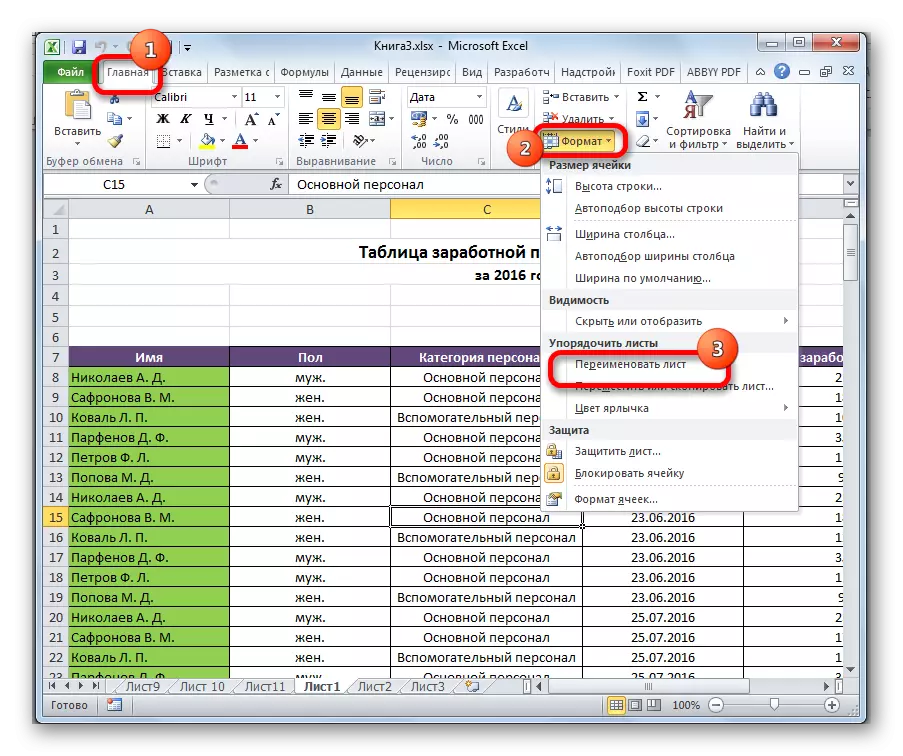
Ĉi tiu metodo ne estas tiel intuicia kaj simpla kiel antaŭaj. Tamen, iuj uzantoj ankaŭ uzas ĝin.
Metodo 4: Uzante Add-ons kaj Makrooj
Krome estas specialaj agordoj kaj makrooj skribitaj por Excel per triaj programistoj. Ili permesas al ni produkti amasajn renomajn foliojn, kaj ne fari ĝin per ĉiu mana etikedo.
La nuancoj de laboro kun diversaj agordoj de ĉi tiu tipo distingas depende de la specifa programisto, sed la principo de ago estas la sama.
- I estas necesa en la Excel-tablo por desegni du-liston: en unu listo de malnovaj nomoj de folioj, kaj en la dua - la listo de eroj al kiuj vi volas anstataŭigi ilin.
- Kuru superstrukturo aŭ makroo. Ni eniras en apartan kampan fenestron aldonan koordinaton de la gamo de ĉeloj kun malnovaj nomoj, kaj al alia kampo - kun novaj. Ni alklakas la butonon, kiu aktivigas renomon.
- Post tio, estos grupo renomi foliojn.

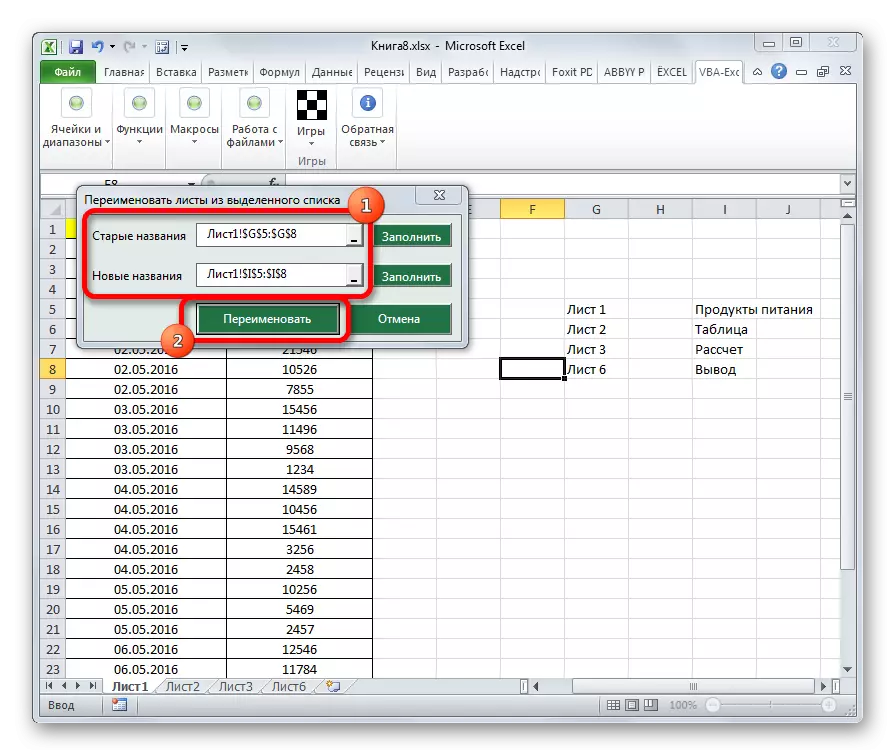

Se estas pli da elementoj, kiuj devas esti renomitaj, la uzo de ĉi tiu opcio kontribuos al signifaj ŝparadoj de la uzanto-tempo.
Atento! Antaŭ instali makroojn kaj etendaĵojn de triaj programistoj, certigu, ke ili estas ŝarĝitaj de la pruvita fonto kaj ne enhavas malicajn elementojn. Post ĉio, ili povas kaŭzi infekton kun virusoj.
Kiel vi povas vidi, renomi foliojn en la Excel-programo per pluraj agadaj opcioj. Kelkaj el ili intuicie komprenebla (la kunteksta menuo de la ŝparvojoj), aliaj estas iom pli kompleksaj, sed ankaŭ ne enhavas specialajn problemojn en majstrado. Ĉi-lasta, antaŭ ĉio, rilatas al renomado per la butono "Format" sur la bendo. Krome, makrooj kaj aldonaĵoj de la programistoj ankaŭ povas esti uzataj por amasa renomado.
